utoFS – Per NFS-Protokoll vom Raspberry Pi mounten. Bei vielen Anwendungen dient der Mini Raspberry Pi als zentrale Anlaufstelle oder als Server für die Coolstream (Client) im heimischen Netzwerk.
Da im Neutrino-Image grundsätzlich die Automountfunktion (autofs) schon integriert sein wird, sollte man das relativ leicht nutzen können.
Falls auf dem Clienten nicht vorhanden
sudo apt install autofs
Falls noch nicht geschehen, muss nun erstmal der NFS Server und seine Pakete auf dem Raspberry Pi installiert werden.
AutoFS NFS Mount Raspberry
Installiere auf dem Raspberry Pi die notwendigen Pakete
apt update && apt upgrade -y apt install nfs-kernel-server nfs-common -y
Nachdem der NFS-Dienst auf dem Raspberry Pi installiert wurde, muss noch ein Freigabe-Verzeichnis erstellt werden, welches später gemountet werden soll. Für ein wenig mehr Sicherheit sollte die Berechtigung der Freigabe etwas eingeschränkter sein, für unseren Fall im Heimnetz kann man das einfachhalber so machen 🙂
Verzeichnis erstellen und volle Berechtigungen vergeben
sudo mkdir -p /home/freigabe sudo chmod ugo+rwx /home/freigabe
Freigabe einrichten
Freigabeverzeichnis home/freigabe definieren
sudo nano /etc/exports
Folgende Zeile am Ende einfügen
/home/freigabe 192.168.178.0/24(rw,sync,no_subtree_check,fsid=0)
Das vollständige Subnetz im Heim-Netzwerk (hier beispielhaft der Fritzbox) wird definiert inklusive die Freigabe /home/freigabe auf dem Raspberry Pi. Der Raspberry dient hier als Server, der Client ist hier ein Linux-System mit AutoFS (Neutrino). Bedenke, das Du andere Konfigurationen hast und hier nur als Beispiel fungiert!
Reload nach Änderungen und NFS-Server neu starten
sudo exportfs -ra sudo systemctl restart nfs-kernel-server
Laufende RPC-Dienste prüfen
sudo rpcinfo -p
NFS-Server Status prüfen
sudo systemctl status nfs-kernel-server
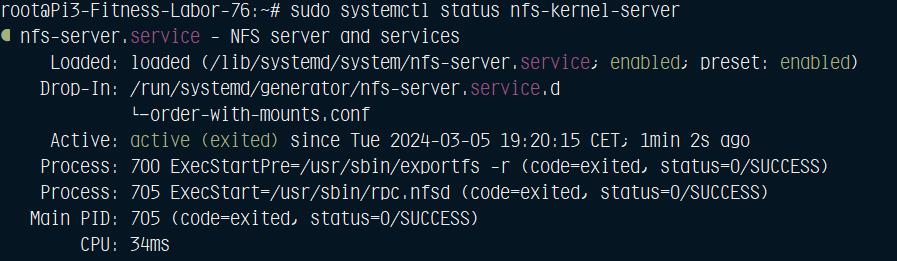
Troubleshooting
sudo update-rc.d rpcbind enable sudo update-rc.d nfs-common enable
Client einrichten (z.B. Coolstream)

An der Linux Neutrino Coolstream bearbeite Automount mit autofs (nur bei Bedarf werden die Verzeichnisse eingehängt), unter Umständen könnte das dann eine Weile dauern, bis Netzwerkfreigaben verfügbar sind.
Client SSH-Zugriff und Datei bearbeiten
nano /var/etc/auto.net
Neue Zeile einfügen
Freigabe -fstype=nfs,rw,nolock,hard 192.168.178.76:/home/freigabe
Ist die Einrichtung per autofs für den Client erledigt, muss dieser neu gestartet werden. Anschließend kann man auf der Console des Raspberry’s prüfen, ob der Client (Coolstream) korrekt gemountet ist:
showmount --all

Über das Neutrino Coolstream Menü kannst Du ebenso die NFS-Freigabe prüfen über folgenden Menüpunkt:
Menü->Einstellungen->Netzwerk->Netzwerkfreigaben bearbeiten
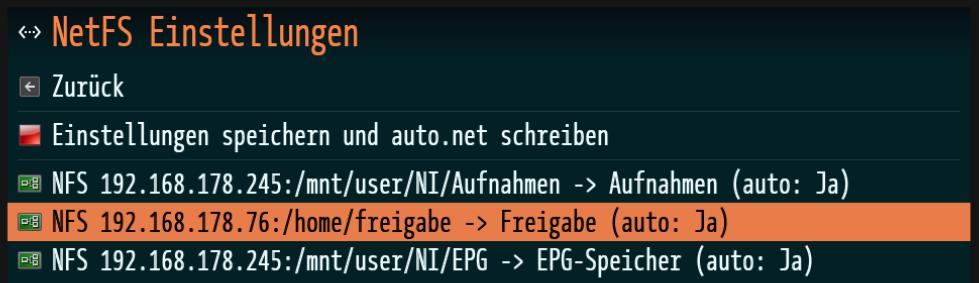
– IP 192.168.178.76 = NFS-Server Raspberry Pi
– IP 192.168.178.200 = NFS-Client Coolstream (AutoFS)
– home/freigabe = Freigabeverzeichnis auf NFS-Server
– auto (JA) = Freigabe wird nur bei Bedarf vom Client gemountet
AutoFS NFS Mount Raspberry
Als NFS-Server kann auch ein anderer Linux-Rechner sorgen, als ein Raspberry Pi. Geeignet dafür ist ein Mini-PC oder NAS (z.B. Synology*) mit den o.g. Paketinstallationen im Linuxsystem. Da ein Raspberry allerdings stromsparend ist, wäre das die sparsamste Alternative, um eine NFS-Freigabe einzurichten.
Falls alles reibungslos klappt, Viel Spass damit 🙂 , wenn es Probleme gibt, in die Kommentare damit.
Weitere Informationen und Hilfe zu AutoFS findest Du hier.
Was ist NFS
Das von der Firma Sun Microsystems entwickelte Netzwerkprotokoll NFS (Network File System) ist eine Server-Client Anwendung, welches den User ermöglicht, Dateien auf Remote-System anzeigen und verwalten zu können. Dabei verwendet NFS das Remote Procedure Call Verfahren (RPC) zur Kommunikation beider Computersysteme. Server als auch der Client nutzen das TCP/IP Protokoll und muss daher auch vorhanden sein.






